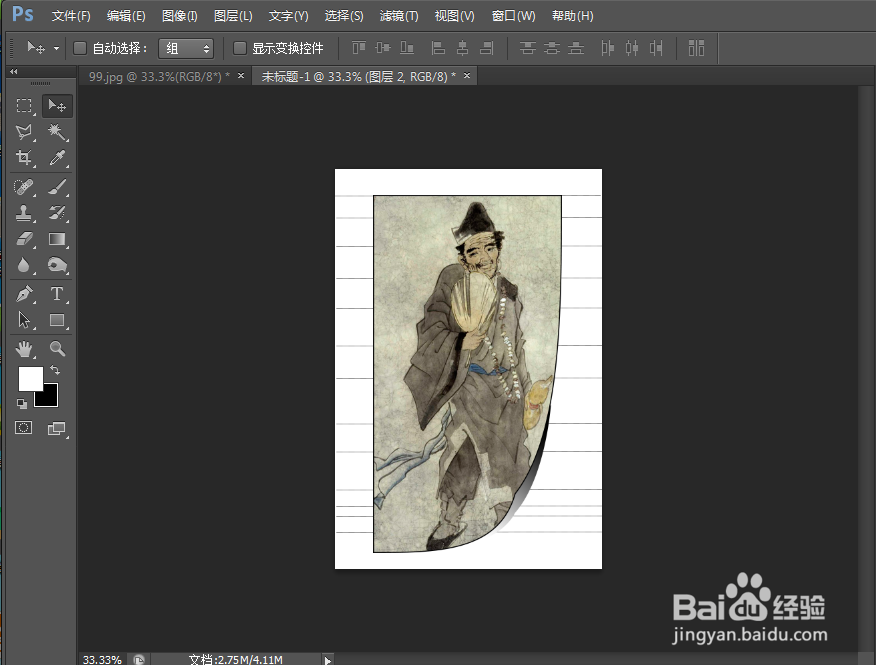1、首先打开ps,新建一个文档,选择直线工具,在文档中画几条直线,选择矩形工具,在文档中画一个矩形。



2、用快捷键Ctrl+T自由变换——变形,调节右下角的点。


3、新建图层,用钢笔工具在右下角画一个路径,ctrl+Enter将路径转化为选区,填充黑色。



4、将新疆图层放在矩形的下边,调出图层样式中的渐变叠加,改变其角度,得到纸张卷边效果。



5、我们可以添加一张图片进来看看效果如何,首先添加一张图片,添加剪贴蒙版,我们就能看的效果了。


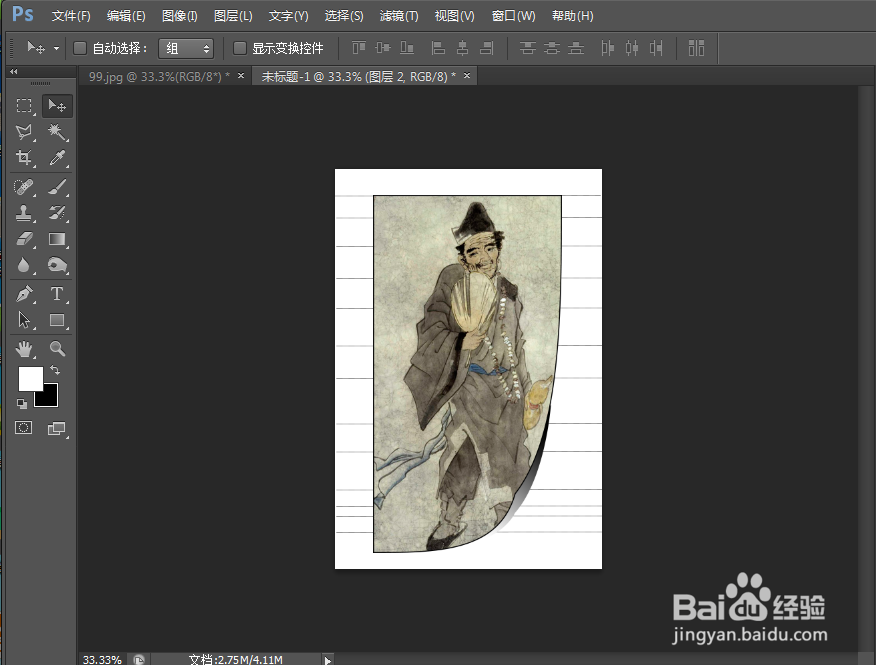
时间:2024-10-14 17:17:03
1、首先打开ps,新建一个文档,选择直线工具,在文档中画几条直线,选择矩形工具,在文档中画一个矩形。



2、用快捷键Ctrl+T自由变换——变形,调节右下角的点。


3、新建图层,用钢笔工具在右下角画一个路径,ctrl+Enter将路径转化为选区,填充黑色。



4、将新疆图层放在矩形的下边,调出图层样式中的渐变叠加,改变其角度,得到纸张卷边效果。



5、我们可以添加一张图片进来看看效果如何,首先添加一张图片,添加剪贴蒙版,我们就能看的效果了。